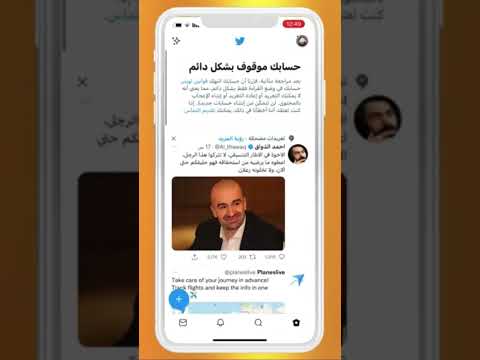تعلمك مقالة ويكي هاو هذه كيفية تنزيل خطوط جديدة وتثبيتها على جهاز كمبيوتر يعمل بنظام Windows أو Mac ، والتي يمكن استخدامها في معالج النصوص الخاص بك أو أي برنامج آخر يستخدم خطوط النظام.
خطوات
الطريقة 1 من 2: Windows

الخطوة 1. افتح متصفح الويب الخاص بك
أسرع طريقة للعثور على الخطوط هي زيارة موقع ويب يستضيف ملفات الخطوط مجانًا.

الخطوة 2. قم بزيارة موقع استضافة الخطوط
هناك مجموعة متنوعة من مواقع الويب التي تستضيف الخطوط التي يمكنك تنزيلها مجانًا أو شراؤها لاستخدامها. فيما يلي بعض الخيارات الأكثر شيوعًا وأمانًا:
- 1001freefonts.com
- dafont.com
- Fontquirrel.com
- fontspace.com

الخطوة 3. ابحث عن الخط الذي تريد تنزيله
ستحتوي مواقع الخطوط على آلاف الخطوط المتوفرة مجانًا للاستخدام الشخصي. إذا كنت تنوي استخدام هذه الخطوط تجاريًا ، فستحتاج إلى شراء ترخيص من منشئ الخطوط.
يشمل الاستخدام التجاري مواقع الويب ومقاطع فيديو YouTube التي تحقق لك أرباحًا من الإعلانات ، بالإضافة إلى أي منشورات تجارية تقليدية

الخطوة 4. انقر فوق الزر "تنزيل"
تختلف صياغة الزر وموضعه حسب الموقع الذي تستخدمه.

الخطوة 5. انقر فوق ملف ZIP بعد التنزيل لفتحه
سترى هذا في الجزء السفلي من نافذة المتصفح الخاص بك. يمكنك أيضًا العثور على الملف في مجلد التنزيلات.

الخطوة 6. انقر نقرًا مزدوجًا فوق ملف TTF أو OTF
سيختلف نوع الملف اعتمادًا على الخط ، ولكن يدعم Windows كلاً من TTF و OTF.
- تشمل الإضافات الأخرى الأقل شيوعًا والتي لا تزال قابلة للتطبيق TTC و PFB.
- قد يكون هناك أكثر من ملف خط واحد إذا كان الخط يتضمن أنماطًا متعددة. سيحتاج كل واحد إلى التثبيت على حدة.

الخطوة 7. انظر إلى معاينة الخط
سترى معاينة للخط بأحجام مختلفة. امنحه لمحة للتأكد من أن الخط سيبدو جيدًا في الأحجام التي ستستخدمها.

الخطوة 8. انقر فوق "طباعة" إذا كنت تريد طباعة الخط
إذا كنت تخطط لطباعة المستندات بخطك ، فقد ترغب في رؤية الشكل الذي تبدو عليه على الورق قبل تثبيته. انقر مطبعة لطباعة صفحة مع النص من نافذة المعاينة.

الخطوة 9. انقر فوق تثبيت
سترى هذا الزر أعلى نافذة معاينة الخط.

الخطوة 10. أدخل كلمة مرور المسؤول إذا طُلب منك ذلك
إذا قمت بتسجيل الدخول باستخدام حساب المسؤول ، فسيتم متابعة التثبيت تلقائيًا. إذا لم تكن مسؤولاً ، فستحتاج إلى إدخال كلمة مرور حساب المسؤول.

الخطوة 11. افتح برنامجًا يستخدم خطوط النظام
يمكنك العثور على خطك الجديد في أي برنامج يستخدم الخطوط المثبتة في Windows ، مثل Word أو Photoshop.

الخطوة 12. حدد الخط الجديد الخاص بك
سيظهر الخط الذي تم تثبيته حديثًا أبجديًا في قائمة الخطوط عند فتح قائمة الخطوط.
الطريقة 2 من 2: Mac

الخطوة 1. افتح متصفح الويب الخاص بك
ستقوم بتنزيل الخطوط الجديدة من مواقع الويب المخصصة لاستضافة ملفات الخطوط المجانية.

الخطوة 2. قم بزيارة موقع يستضيف ملفات الخطوط
هناك العديد من المواقع التي تستضيف ملفات الخطوط التي تم تحميلها من قبل المستخدمين. يوصى بالتنزيل من هذه المواقع الشهيرة لتجنب الفيروسات المحتملة:
- 1001freefonts.com
- dafont.com
- Fontquirrel.com
- fontspace.com

الخطوة 3. ابحث عن الخط الذي تريد استخدامه
يمكنك تصفح الفئات المختلفة والبحث عن الأنماط للعثور على الخط الذي تريده.
ستكون معظم الخطوط التي تجدها مجانية للاستخدام الشخصي ، ولكنها ستتطلب الدفع مقابل ترخيص تجاري إذا كنت تنوي استخدام الخط لشيء يكسبك المال

الخطوة 4. انقر فوق الزر "تنزيل"
ستجد زر "تنزيل" أو "تنزيل مجاني" أو "تنزيل الخط" لكل خط على موقع الويب.

الخطوة 5. انقر فوق قائمة التنزيلات الخاصة بك
ستجد هذا بجوار سلة المهملات في Dock.

الخطوة 6. انقر فوق المجلد الخاص بالخط الذي قمت بتنزيله للتو
يجب أن يكون في أسفل القائمة إذا كان آخر شيء قمت بتنزيله.

الخطوة 7. انقر نقرًا مزدوجًا فوق ملف الخط
سترى عدة ملفات داخل المجلد ، بما في ذلك ملف خط واحد أو أكثر. تحتوي ملفات الخطوط على امتداد TTF أو OTF أو DFONT.
قد تأتي بعض الخطوط مع أكثر من ملف خطوط لأنماط مختلفة. سيحتاج كل واحد إلى التثبيت على حدة

الخطوة 8. انظر إلى معاينة الخط
ستفتح نافذة تعرض شكل الخط. يمكنك النقر فوق القائمة الموجودة أعلى النافذة لعرض أنماط مختلفة.

الخطوة 9. انقر فوق تثبيت الخط
سيؤدي ذلك إلى إضافة الخط إلى نظامك.

الخطوة العاشرة. قم بمراجعة أي مشاكل تم الإبلاغ عنها
إذا لم يتم إنشاء ملف الخط بشكل صحيح ، فقد تتلقى تحذيرًا ويتعين عليك تأكيد التثبيت. بشكل عام ، لن تمنع أي مشاكل يتم العثور عليها الخط من العمل. حدد المربع الخاص بالخط المشكلة وانقر تم التحقق من التثبيت.

الخطوة 11. افتح البرنامج الذي يستخدم الخطوط الخاصة بك
الآن وبعد تثبيت الخط ، يمكنك استخدامه في أي برنامج يدعم خطوط النظام ، مثل Pages أو TextEdit.

الخطوة 12. حدد الخط الجديد الخاص بك من قائمة الخطوط
ستجد الخط الجديد مدرجًا أبجديًا في قائمة الخطوط في أي برنامج تستخدمه. حدده لبدء استخدامه.